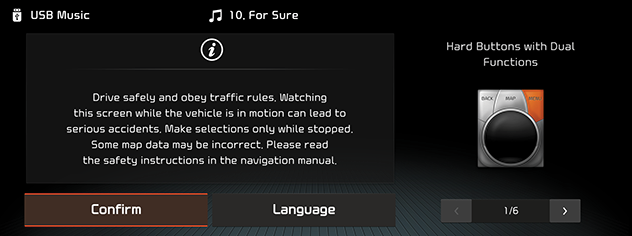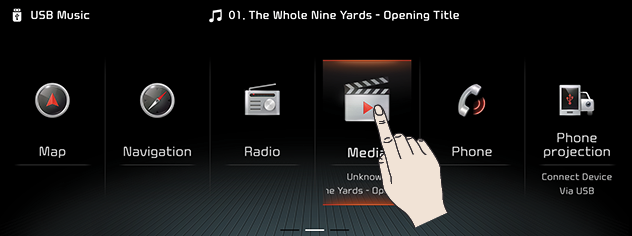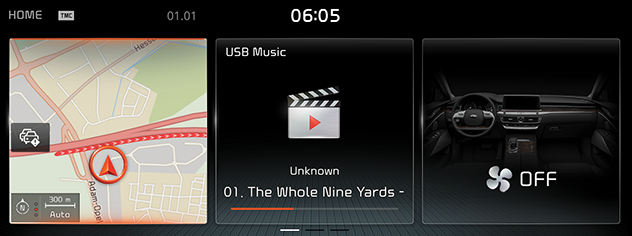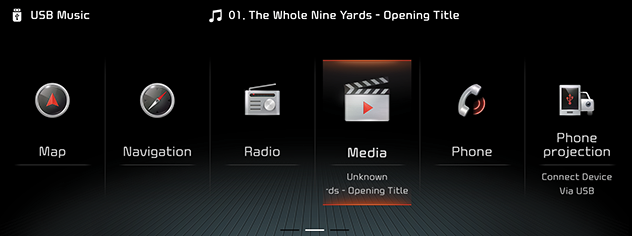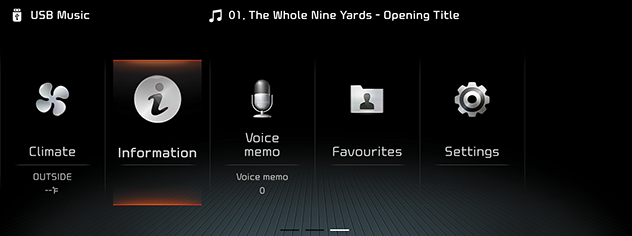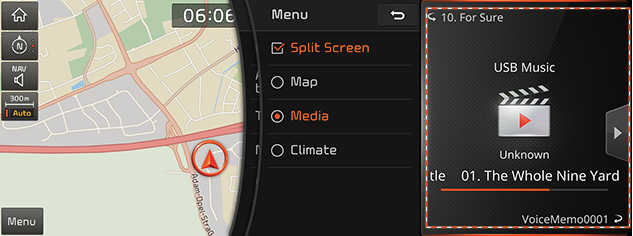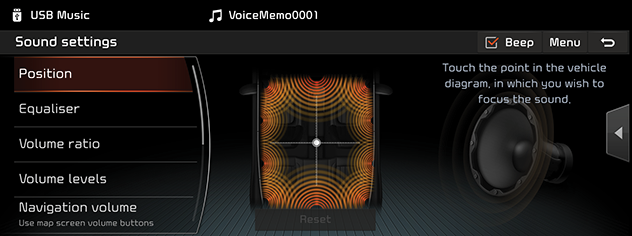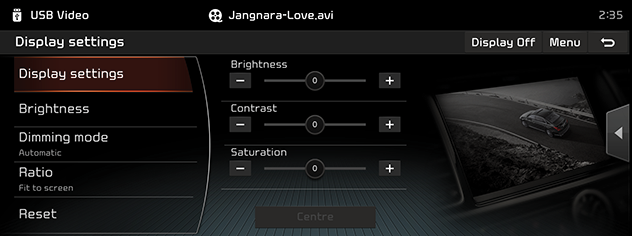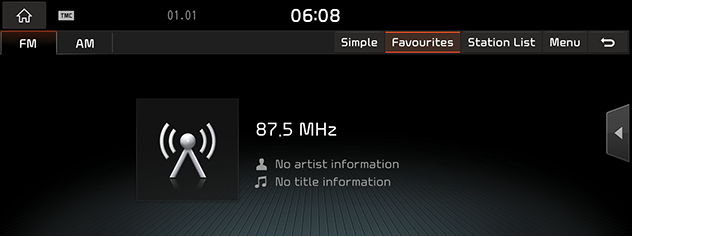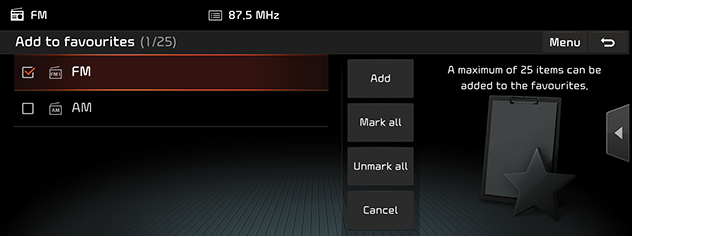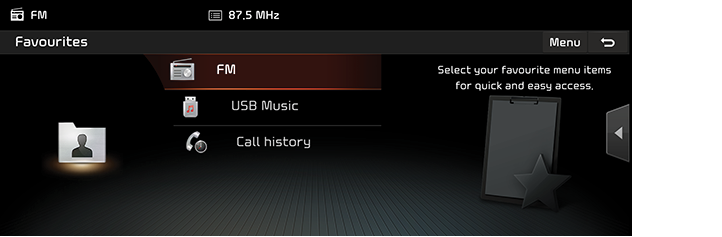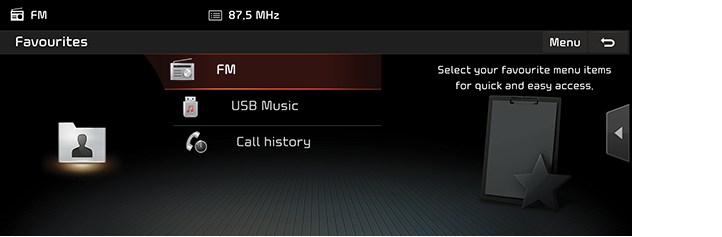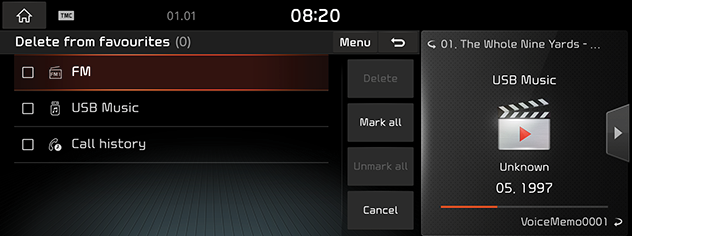Podstawowe czynności dotyczące obsługi
Włączanie/wyłączanie Systemu
Pierwsze uruchomienie systemu
- Wcisnąć przycisk start silnika. Po włączeniu rozpocznie się proces ładowania systemu i wyświetlona zostanie strona z ostrzeżeniem dotyczącym bezpieczeństwa.
|
|
- Naciśnij [Confirm]. Jeśli użytkownik chce zmienić język systemu, należy nacisnąć [Language].
|
,Uwaga |
|
Wyłączanie systemu
Na urządzeniu głównym wciśnij i przytrzymaj “1”.
Aby ponownie uruchomić system, na urządzeniu głównym należy wcisnąć przycisk “1”.
|
,Uwaga |
|
Sprawdź głośność podczas uruchamiania systemu. Przed włączeniem systemu ustaw głośność na właściwy poziom. |
WŁ./WYŁ. AV lub regulacja głośności
WYŁĄCZENIE AV
Gdy AV jest włączone, na urządzeniu głównym należy wcisnąć przycisk “1”.
WŁĄCZANIE AV
Gdy AV jest wyłączone, na urządzeniu głównym należy wcisnąć przycisk “1”.
Regulacja głośności
Obracać pokrętłem głośności (VOL) na urządzeniu głównym.
|
,Uwaga |
|
Kiedy jednostka jest wyłączona, bieżący poziom głośności zostaje automatycznie zapamiętany. Przy każdym uruchomieniu systemu, uruchomi się on z ostatnio zapamiętanym poziomem głośności. |
Resetowanie systemu
Funkcja ta używana jest do zerowania systemu w przypadku wystąpienia nieprzewidzianego błędu bądź problemu. Naciśnij przycisk “RESET”. (Do zerowania systemu zaleca się użycie spinacza lub spinki.)
|
|
Posługiwanie się urządzeniem sterującym
Ten element sterujący służy do poruszania się i wybierania ekranów menu.
|
Element sterujący |
Opis |
|
|
Poruszać się w menu można obracając regulator w lewo/w prawo. |
|
|
Przesunąć regulator w górę/dół/lewo/prawo/po przekątnej, aby poruszać się w menu. |
|
|
Aby wybrać menu, wcisnąć regulator. |
Korzystanie z ekranu dotykowego
Aby wybrać menu należy na ekranie wcisnąć żądany element.
|
|
|
,Uwaga |
|
Jeżeli dotkniesz ekranu podczas jazdy, może dojść do rozproszenia uwagi i wypadku drogowego. Ze względów bezpieczeństwa używaj po zatrzymaniu pojazdu. |
Podstawowe operacje na ekranie Home
- Wcisnąć [HOME] lub [
 ]. Pojawia się ekran HOME.
]. Pojawia się ekran HOME.
|
|
|
|
|
|
- Naciśnij żądane menu na ekranie HOME
- Dalsze operacje będą wykonywane w zależności od wybranego menu.
Ogólna obsługa menu w trybie dostępności
Dzielony ekran
Funkcja ta służy do wybierania elementu do wyświetlanie na ekranie dzielonym po prawej stronie ekranu poprzez zaznaczenie menu [Split screen].
- Naciśnij [Split screen] w wyskakującym menu trybu dostępności.
|
|
- Wybierz żądany element.
- [Map]: Wyświetla ekran mapy.
- [Media]/[Audio Source]: Wyświetla informacje o bieżąco odtwarzanych mediach.
- [Climate]: Wyświetla informacje o klimacie.
Ustawienia dźwięku
To menu służy do ustawiania efektów dźwiękowych dla całego systemu.
- Naciśnij [Sound settings] w wyskakującym menu trybu dostępności.
|
|
- Aby uzyskać więcej szczegółów, patrz część „Dźwięk”.
Ustawienia wyświetlacza
To menu służy do regulacji jasności i częstotliwość odświeżania wyświetlacza dla całego systemu
- Naciśnij [Display settings] w wyskakującym menu trybu dostępności.
|
|
- Aby uzyskać więcej szczegółów, patrz część „Wyświetlacz”.
Przełączanie między widokiem uproszczonym a normalnym
- Naciśnij [Simple] na ekranie każdego trybu. Lub naciśnij [Menu] > [Simple view].
Pojawi się ekran uproszczony.
|
<Na przykład: ekran Radio> |
- Naciśnij [Normal view], aby przełączyć na widok normalny. Lub naciśnij [Menu] > [Normal view].
Pojawi się ekran normalny.
|
<Na przykład: ekran Radio> |
Dodawanie twoich ulubionych pozycji menu
Dodawanie twoich ulubionych pozycji menu do menu [Favourites]
Jeżeli twoje ulubione pozycje menu zostały już zapisane w menu [Favourites], można łatwo uzyskać do nich dostęp.
- Wcisnąć [HOME] lub [
 ] > [Favourites].
] > [Favourites].
|
|
- Naciśnij [Add to Favourites].
Po dodaniu ulubionych pozycji menu naciśnij [Menu] > [Add].
|
|
- Wybierz jeden z [Navigation favourites], [Radio favourites] lub [Shortcuts].
|
<Na przykład: ekran [Shortcuts]> |
- Wybierz jedną z kategorii.
|
|
- Oznacz podkategorie.
- [Mark all]: Zaznacza wszystkie pozycje.
- [Unmark all]: Usuwa zaznaczenia wszystkich pozycji.
- [Cancel]: Wyjście z menu ulubionych.
- Naciśnij [Add].
|
,Uwaga |
|
Zmiana kolejności menu ulubionych
- Wcisnąć [HOME] lub [
 ] > [Favourites].
] > [Favourites].
|
|
- Wcisnąć [Menu] > [Rearrange].
|
|
- Naciśnij i przytrzymaj żądaną pozycję, następnie przesuń ją w górę/w dół w celu zmiany porządku.
Usuwanie menu ulubionych
- Wcisnąć [HOME] lub [
 ] > [Favourites].
] > [Favourites].
|
|
- Nacisnąć [Menu] > [Delete].
|
|
- Wybierz żądany element, następnie naciśnij [Delete] > [Yes].
- [Mark all]: Zaznacza wszystkie pozycje.
- [Unmark all]: Usuwa zaznaczenia wszystkich pozycji.
- [Cancel]: Wyjście z ekranu usuwania.